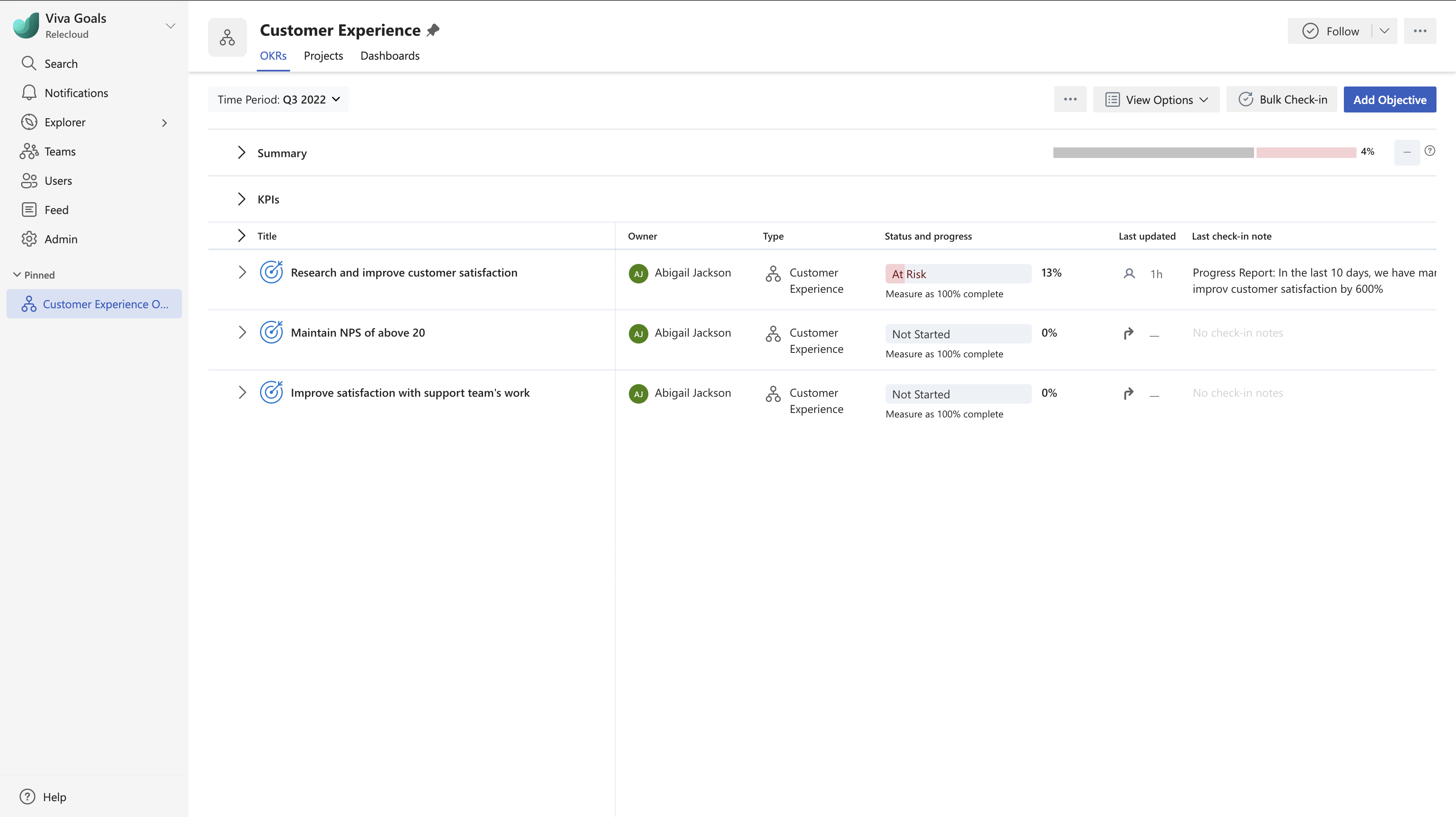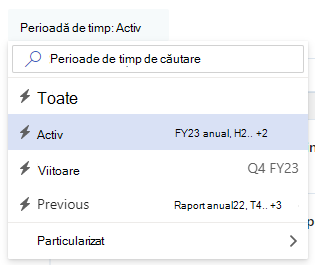Viva Goals Quick Start Web App
Microsoft Viva Goals vă aliniază la prioritățile strategice ale organizației și unește echipele în jurul misiunii și scopului.

În acest articol:
navigarea
Viva GoalsColaborați: Cum se aliniază OKR-uri prin firma dvs.
Creați obiective, rezultate cheie și proiecte
Introducere în Viva Goals
-
Navigați Viva Goals.
-
Descoperiți modul în care obiectivele, rezultatele cheie și proiectele dvs. se aliniază prin intermediul firmei.
-
Creați obiective, rezultate cheie și proiecte.
-
Arhivați și actualizați progresul.
-
Marcați, reflectați și închideți.
Colaborați: Cum se aliniază OKR-uri prin firma dvs.
OKRs sunt împărțite în obiective și obiective de echipă la nivel de companie.
-
OkRs companie sunt efortul întregii afaceri și reprezintă obiectivele cu care vor colabora toți ceilalți.
-
OKR-uri de echipă sunt eforturi de grup care ajung la OKR-uri la nivel de firmă. Teams poate avea mai multe grupuri și subeleveluri reprezentate, cum ar fi departamentul, echipa, grupul de proiect sau unitatea de lucru.
Pentru a descoperi alinierea unui obiectiv, a unui rezultat cheie sau a unui proiect, aveți două opțiuni:
-
Vizualizați lista extinsă de obiective imbricate
-
Vizualizați detaliile unui singur obiectiv pentru a descoperi alinierea sa la cel mai înalt nivel
Vizualizare OKR-uri imbricate
-
Selectați Firma mea.
-
Selectați Salt la perioada curentă sub selectorul de perioadă de timp.
-
Identificați obiectivul pe care doriți să îl vizualizați.
-
Obiectivele sunt identificate după simbolul țintă.
-
Rezultatele cheie sunt identificate după simbolul vitezometru.
-
Proiectele sunt identificate după simbolul de calendar.
-
-
Selectați simbolul zigzag > din partea stângă a obiectivului. Acest lucru va genera o listă verticală de obiective, rezultate cheie sau proiecte care contribuie la obiectivul selectat.
-
Continuați extinderea pictogramelor zigzag din lista imbricată pentru a extinde obiectivele în cascadă.
-
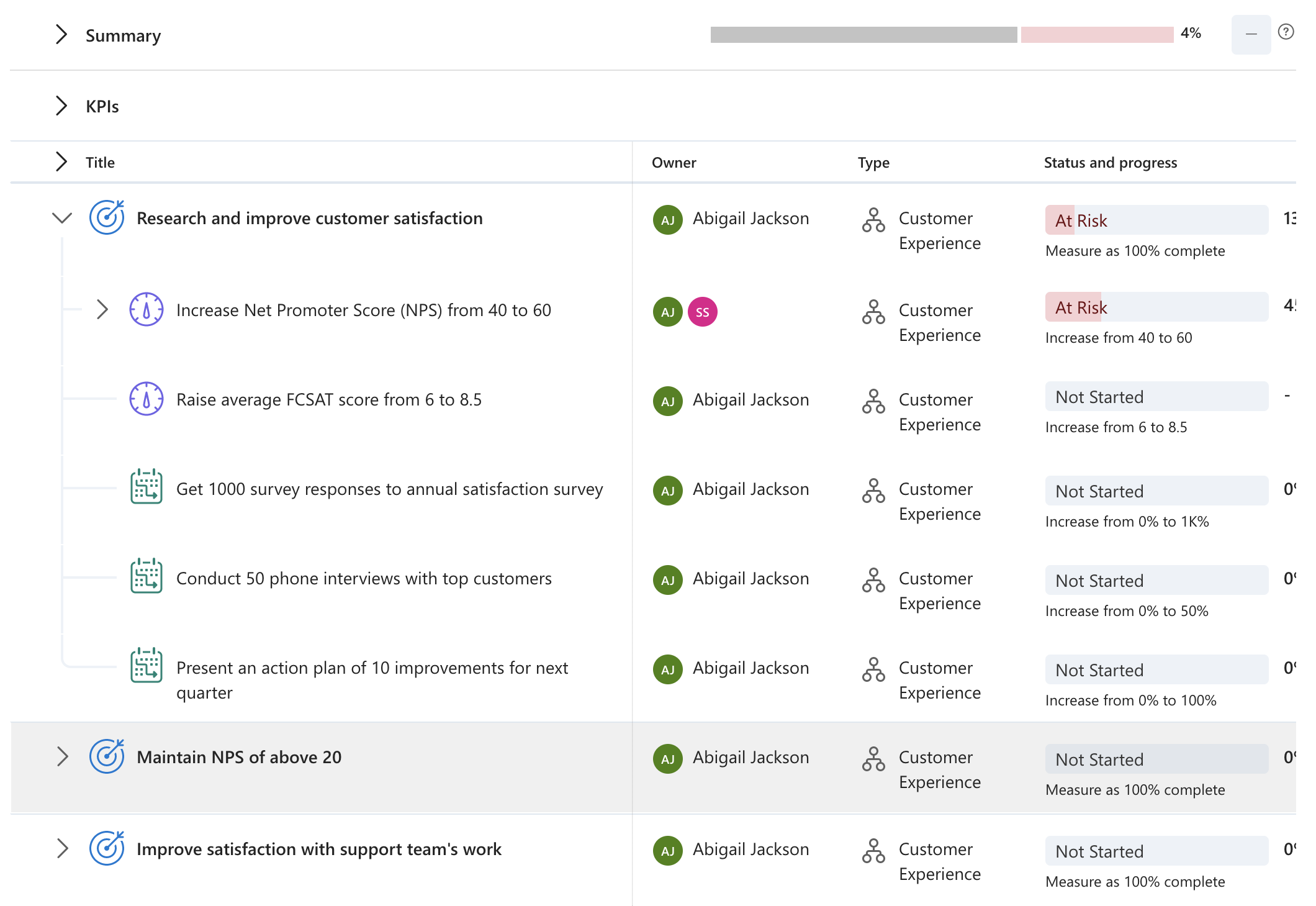
Vizualizați detaliile unui singur obiectiv
-
Identificați obiectivul pe care doriți să îl vizualizați.
-
Selectați titlul obiectivului pe care doriți să-l vizualizați. Acest lucru va produce un panou de informații.
-
Defilați prin panoul de informații până când ajungeți la "Aliniere".
-
Obiectivul selectat va apărea în partea de jos a listei și veți putea vedea cum se rostogolește prin celelalte obiective din firma dvs.
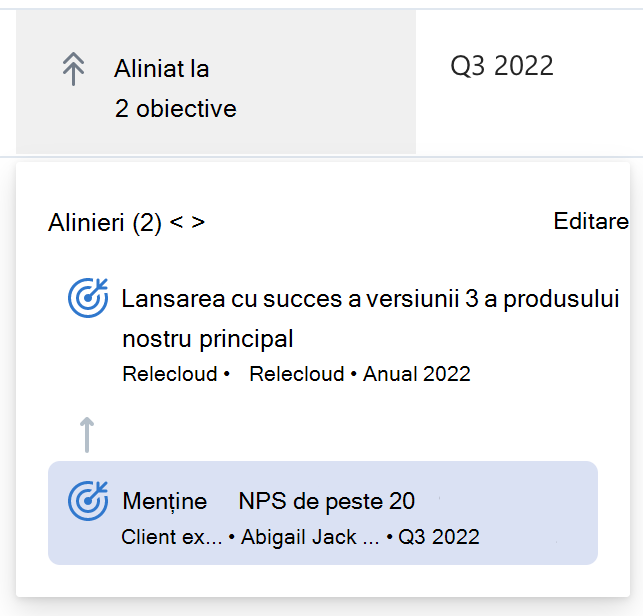
Creați obiective, rezultate cheie și proiecte
Pentru a adăuga un obiectiv, un rezultat cheie sau un proiect la Viva Goals, navigați la obiectivul firmei sau la nivel de echipă. De aici aveți două opțiuni:
-
Selectați pictograma PLUS + în partea din dreapta sus și adăugați informații în panoul Obiectiv nou.
-
Selectați butonul Adăugare obiectiv și adăugați un titlu.
PLUS + Pictogramă
-
Selectați pictograma PLUS + în partea din dreapta sus
-
Completați Noul Panou obiectiv cu următoarele:
-
Detalii:
-
Titlu
-
Tip: La ce nivel se află acest obiectiv- Firmă, echipă sau persoană.
-
Notă: dacă selectați Echipă, va apărea un câmp în care puteți selecta echipa responsabilă pentru acest obiectiv.
-
Proprietar: Persoana care a primit responsabilitatea pentru acest obiectiv.
-
Când: Perioada de timp la care va fi lucrat obiectivul.
-
Mai multe opțiuni: câteva câmpuri opționale pentru a adăuga context obiectivului dvs., inclusiv; atribuirea unui delegat, vizibilitate, etichete și o descriere.
-
-
Rezultat: Aceasta va fi atribuită automat pe baza obiectivului pe care ați ales să-l creați.
-
Progres: Cum se calculează succesul. Opțiunile includ manual și automat prin cumulare din rezultatele cheie
-
Mai multe opțiuni: Acest lucru vă permite să selectați o persoană responsabilă pentru efectuarea de check-in-uri (în mod implicit, acesta va fi proprietarul) și vă permite să adăugați instrucțiuni de punctaj, dacă este cazul.
-
-
Aliniere: selectarea acestei opțiuni vă permite să aliniați noul obiectiv cu un obiectiv existent în Viva Goals.
-
Selectați alinierea obiectivului
-
Tastați numele obiectivului părinte la care doriți să vă conectați sau faceți clic în câmpul de căutare și aplicați filtre pentru a restrânge rezultatele
-
Bifați caseta de selectare de lângă obiectivul părinte la care doriți să vă conectați
-
Selectați Salvare
-
-
-
Selectați Creare pentru a adăuga informațiile obiectivului
Butonul Adăugare obiectiv
-
Selectați butonul Adăugare obiectiv.
-
Introduceți un titlu.
-
Ajustați tipul, proprietarul și perioada de timp (dacă este cazul).
Notă: Alternativ, puteți crea conținut nou trecând cu mouse-ul peste un obiectiv existent, selectând mai multe acțiuni puncte de suspensie, apoi alegând ceea ce doriți să creați. Acest lucru vă va permite să adăugați un obiectiv fiu, un rezultat cheie sau un proiect care moștenește proprietățile de la obiectivul selectat.
Arhivarea și urmărirea rezultatelor
Actualizarea obiectivelor este importantă pentru a vă asigura că se fac progrese și pentru a oferi vizibilitate echipei în legătură cu progresul către obiectivele comune.
-
Selectați OKR-uri mele în meniul din stânga.
-
Treceți cu mouse-ul peste rezultatul cheie sau proiectul pe care doriți să-l actualizați.
-
Selectați butonul de arhivare pentru a deschide noul panou de arhivare.
-
Introduceți informațiile următoare:
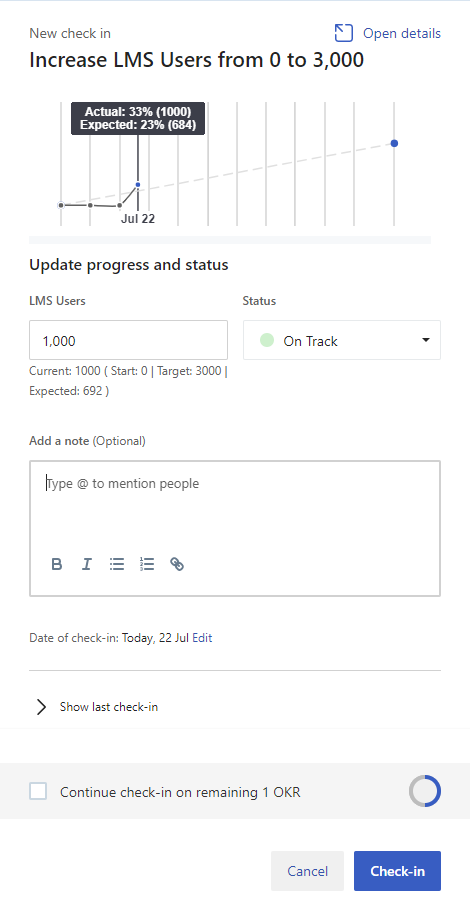
-
Metric: Valoarea numerică a progresului efectuat.
-
Stare: Ce credeți despre progresul dvs. Opțiunile includ, nu pornit, în grafic, în spatele și în pericol.
-
Viva Goals va atribui automat o valoare pe baza progresului așteptat versus progresul real. Această stare poate fi suprascrisă după cum este necesar.
-
-
Adăugați o notă (opțional): un bloc de text în care puteți include o notă despre progresul efectuat.
-
Data de arhivare: se completează automat cu data. Aceasta poate fi editată pentru a anula o arhivare, după cum este necesar.
-
-
Selectați arhivarea pentru a salva
Actualizarea obiectivelor va actualiza automat progresul părinților cu care sunt aliniate obiectivele dvs.
Închidere, punctaj și reflectare
Închiderea OKR-ului și a proiectelor vă permite să marcați și să reflectați asupra progresului, pentru a obține detalii valoroase atunci când repetați ciclul OKR.
-
Selectați OKR-uri mele în meniul din stânga.
-
Treceți cu mouse-ul peste rezultatul cheie sau proiectul pe care doriți să-l închideți.
-
Selectați punctele de suspensie pentru mai multe acțiuni și alegeți "închidere" din lista verticală pentru a deschide panoul "Închidere obiectiv".
-
Introduceți informațiile următoare:
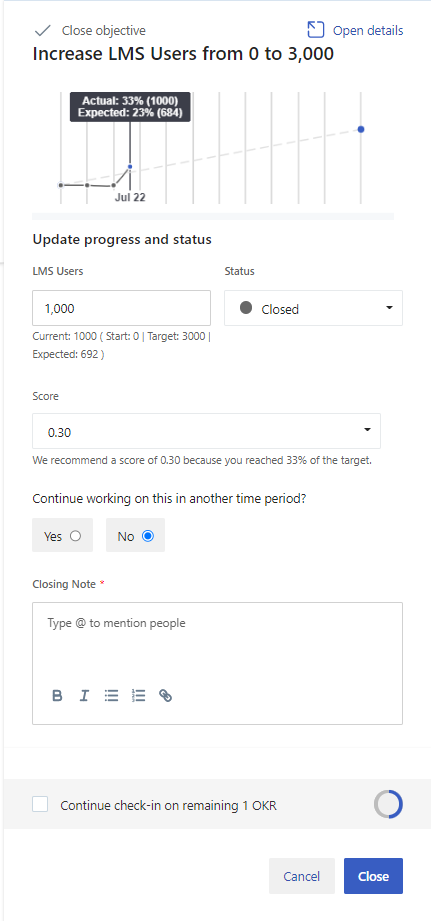
-
Metric: Valoarea numerică a progresului efectuat.
-
Stare: Viva Goals va selecta automat închidere.
-
Scor: Viva Goals va recomanda un scor pe baza progresului real față de cel așteptat.
-
Continuați să lucrați la aceasta în altă perioadă de timp: Alegeți această opțiune dacă doriți să continuați lucrul la acest OKR în altă perioadă de timp și să o închideți pentru această perioadă de timp curentă.
-
Notă de încheiere: Un rezumat al motivului pentru care ați marcat golul.
-
-
Selectați Închidere pentru a salva.
Un obiectiv închis va afișa o bară de progres estompată cu un scor în partea dreaptă, pe ecranul de pornire OKR. Odată ce toate rezultatele cheie au fost închise, progresul se va cumula, iar obiectivul se va închide cu un scor care reprezintă o medie a punctajelor rezultatelor cheie de mai jos.
Conectați-vă și învățați de la experți și colegi
Alăturați-vă discuției și vedeți cele mai recente evenimente din Comunitatea Viva Goals.
Aflați mai multe
Viva Goals Pornire rapidă în Teams